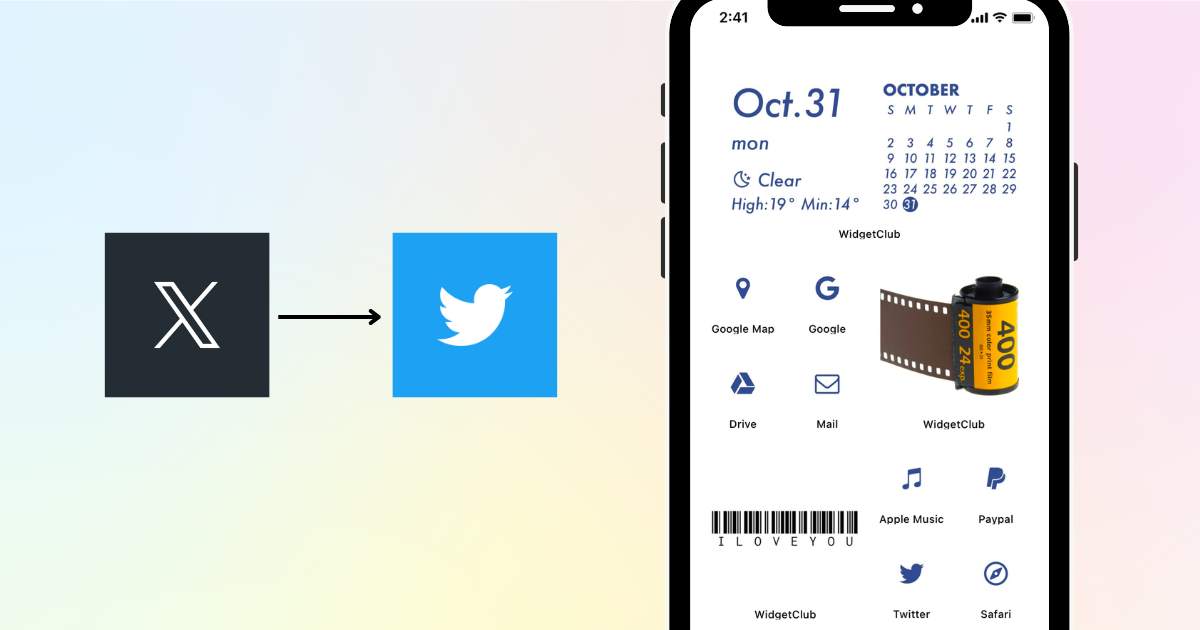

Pro stylové přizpůsobení domovské obrazovky potřebujete speciální aplikaci! Toto je definitivní verze aplikace pro oblékání, která obsahuje všechny materiály pro oblékání!
Ikona Twitteru, ta ptačí značka zmizela 😢!! Může to být těžké pochopit, takže mnoho lidí se možná bude chtít vrátit k původní ikoně, pokud ji mohou změnit, že?
Tentokrát vysvětlím, jak obnovit ikonu Twitteru na původní značku modrého ptáka!
Chcete-li změnit ikonu Twitteru, nejprve uložte ikonu ptáka!

👆 Dlouhým stisknutím ikonu uložíte!
Pro uživatele iPhonu použijeme aplikaci „Zkratky“, která je určitě součástí, pokud máte iOS 14 nebo novější!
1. Otevřete aplikaci Zkratky → Klepnutím na „+“ v pravém horním rohu vytvořte novou zkratku
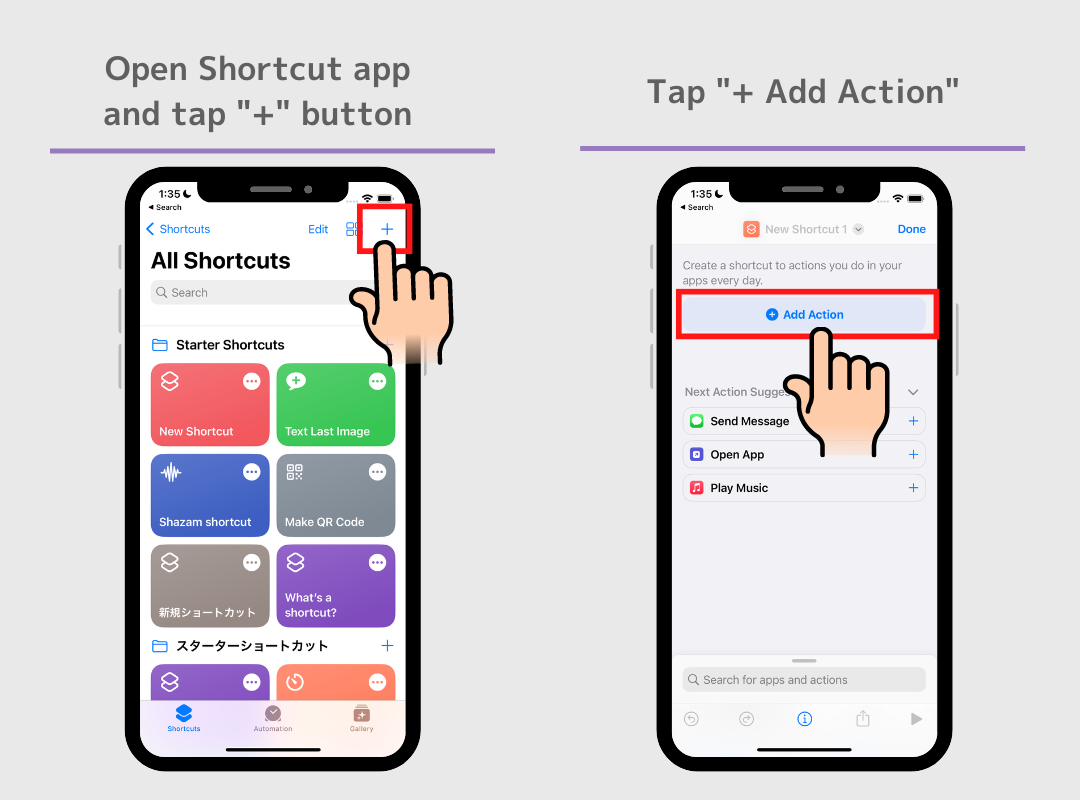
3. Klepněte na vyhledávací lištu, vyhledejte „Otevřít aplikaci“ a vyberte ji v části „Skriptování“.
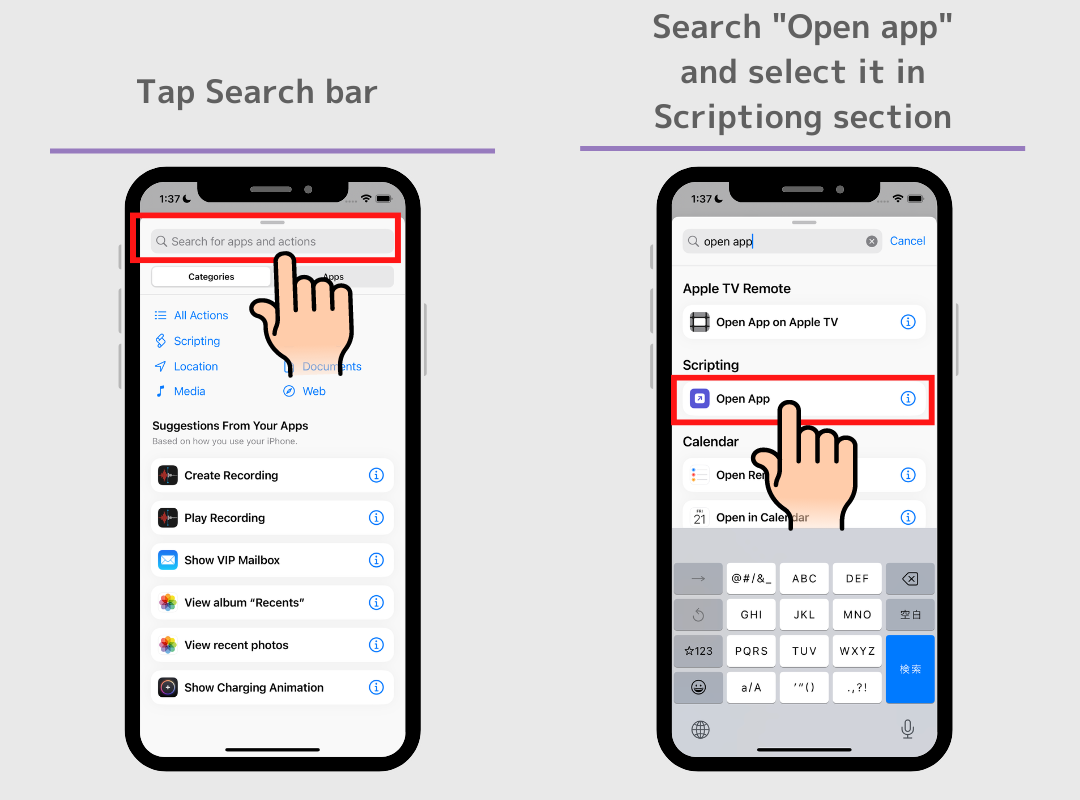
4. Klepněte na světle modrou oblast „Aplikace“, poté na Vyhledat a vyberte aplikaci, kterou chcete změnit. (Pokud je vaše twitterová aplikace již přejmenována na „X“, vyhledejte prosím X)
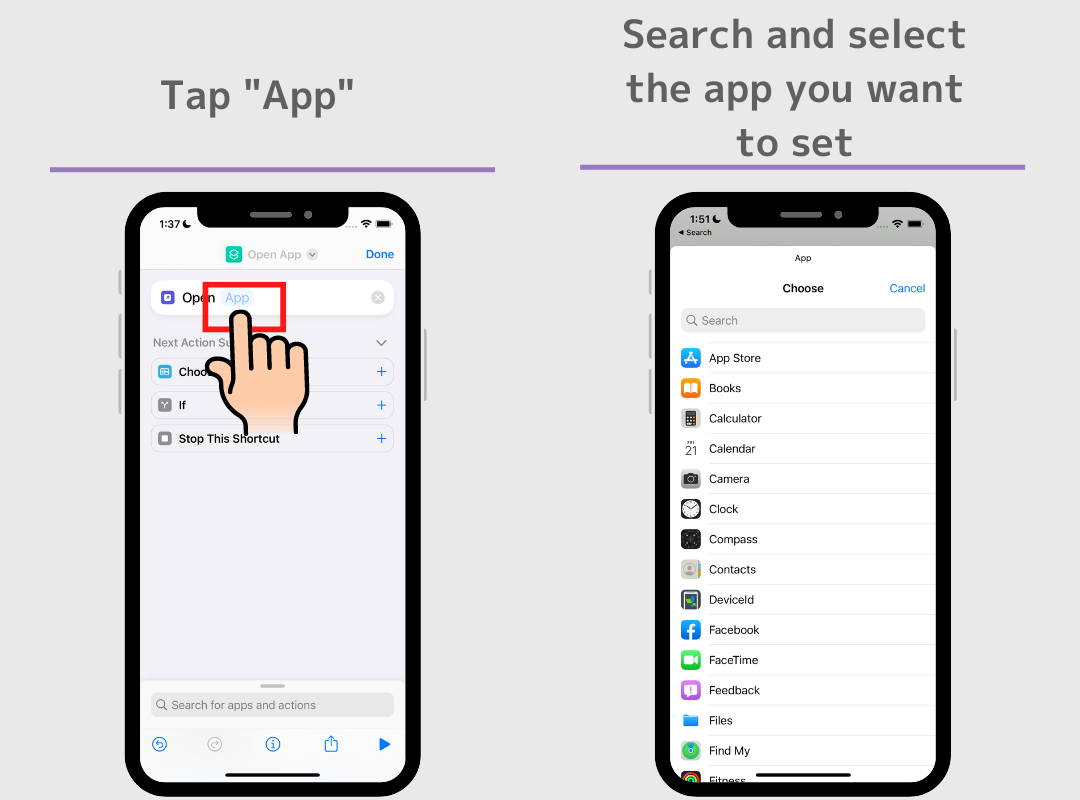
5. Nastavte název zástupce. Klepněte na šipku dolů v horní části a poté klepněte na „Přejmenovat“.
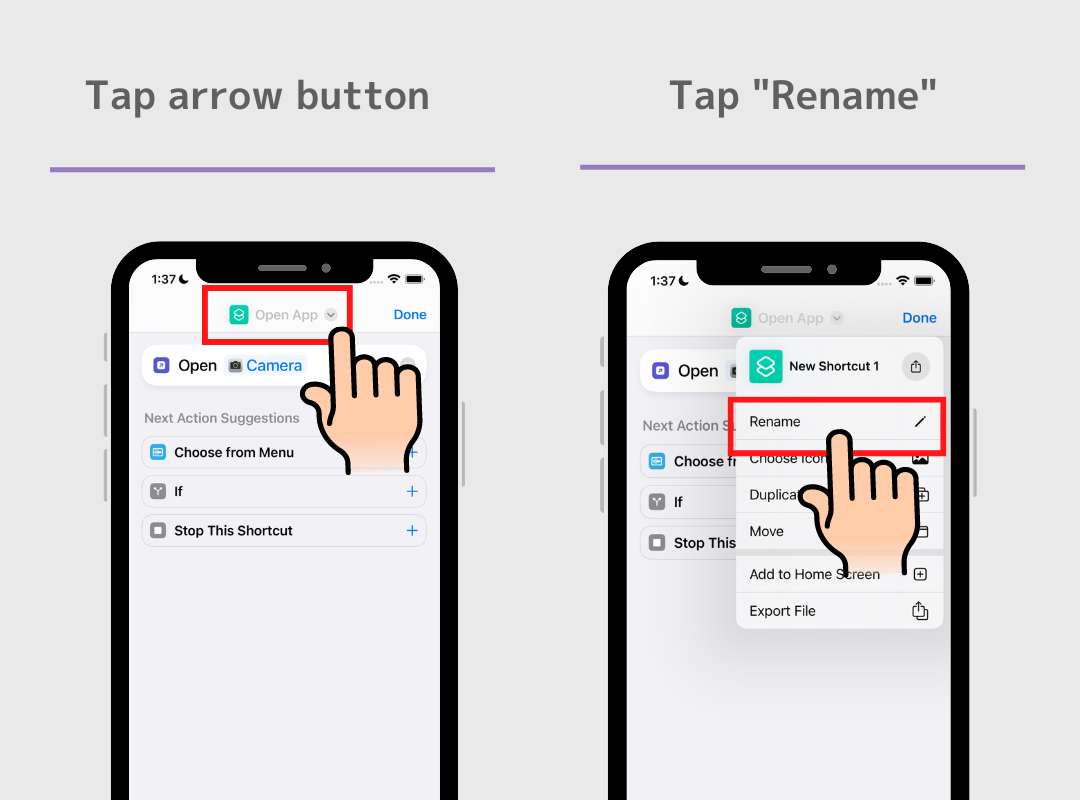
6. Zadejte název (jakýkoli název je v pořádku, ale ujistěte se, že víte, jakou aplikaci jste nastavili!). →Klepněte na „Hotovo“ v pravém horním rohu.
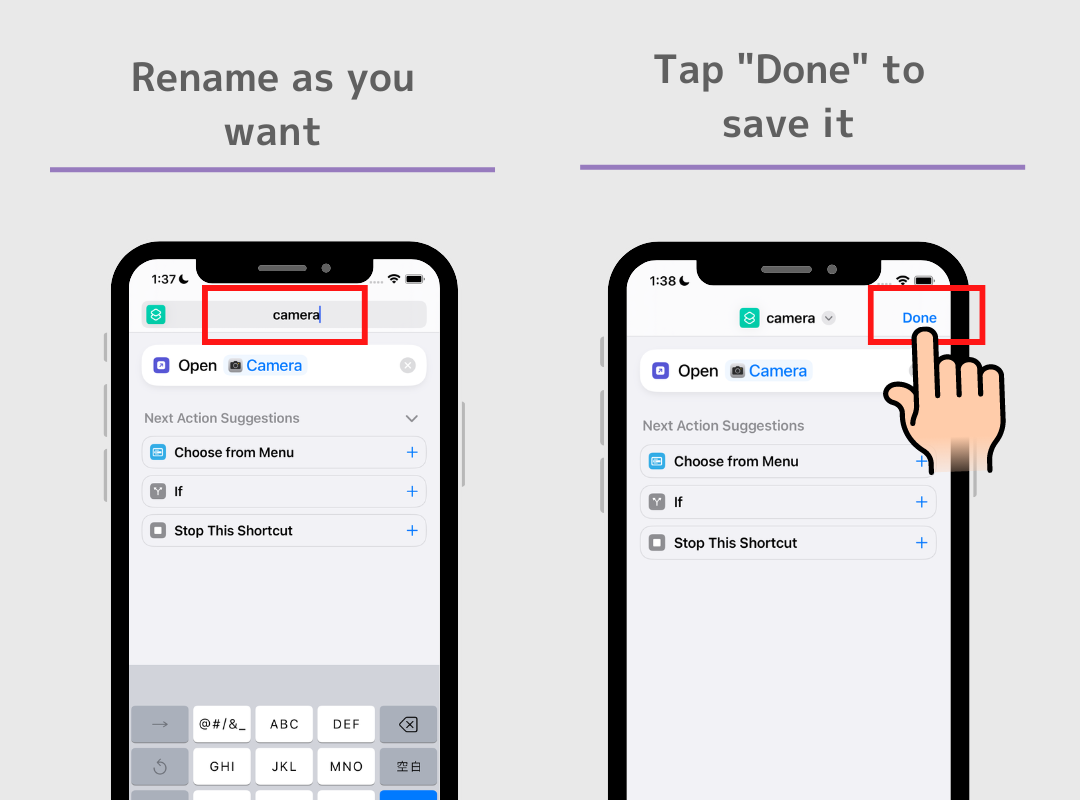
7. Po uložení zástupce klepněte na tlačítko „...“ v pravém horním rohu a klepněte na tlačítko „Sdílet“.
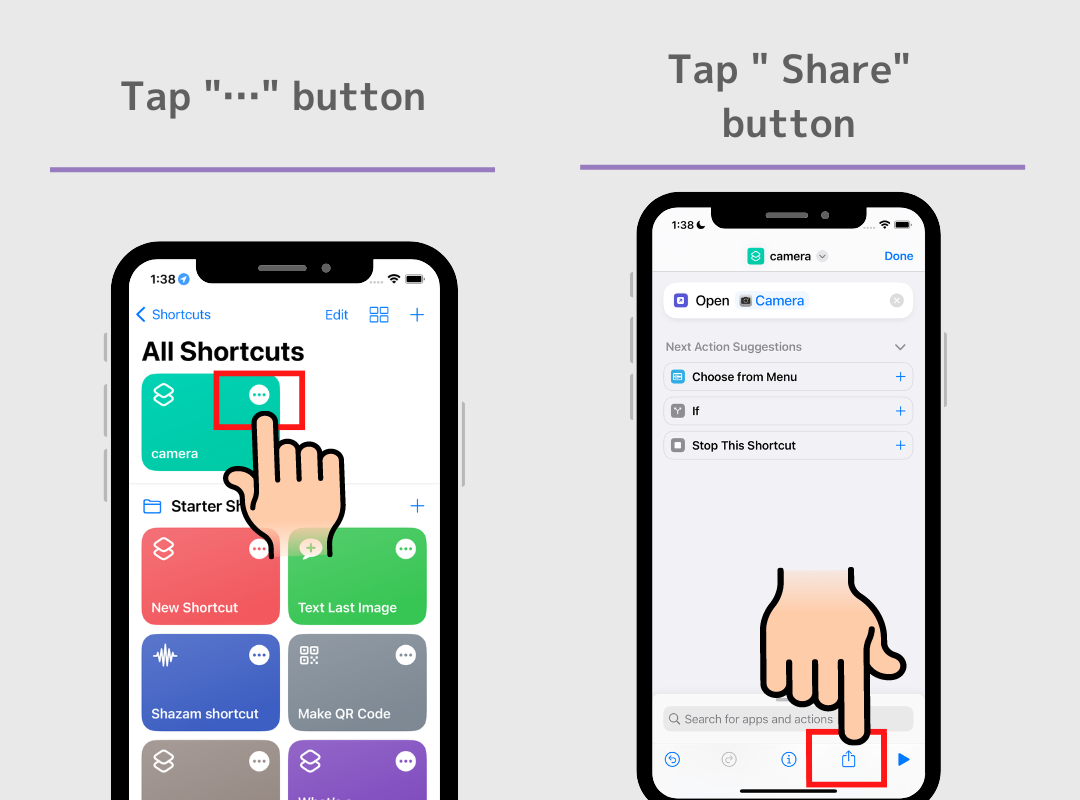
8. Klepněte na „Přidat na domovskou obrazovku“ a klepněte na oblast ikon na další obrazovce.
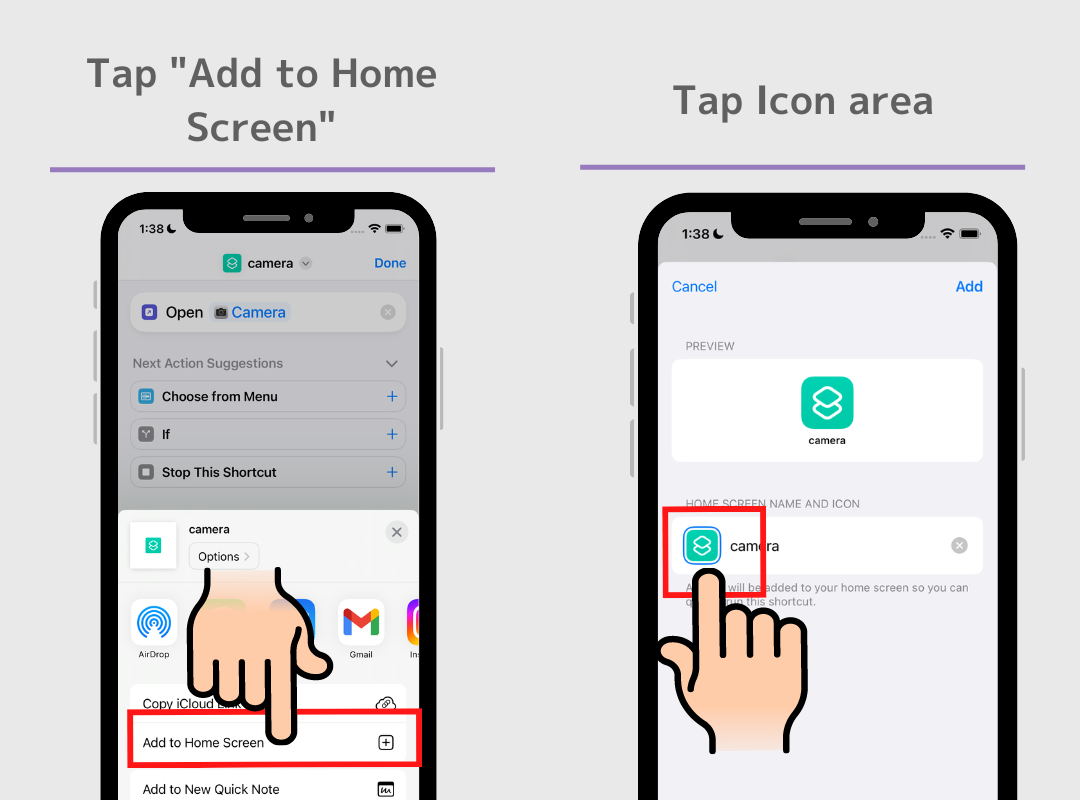
9. Klepněte na ikonu, poté klepněte na „Vybrat fotografii“ a poté vyberte fotografii, kterou chcete nastavit jako ikonu
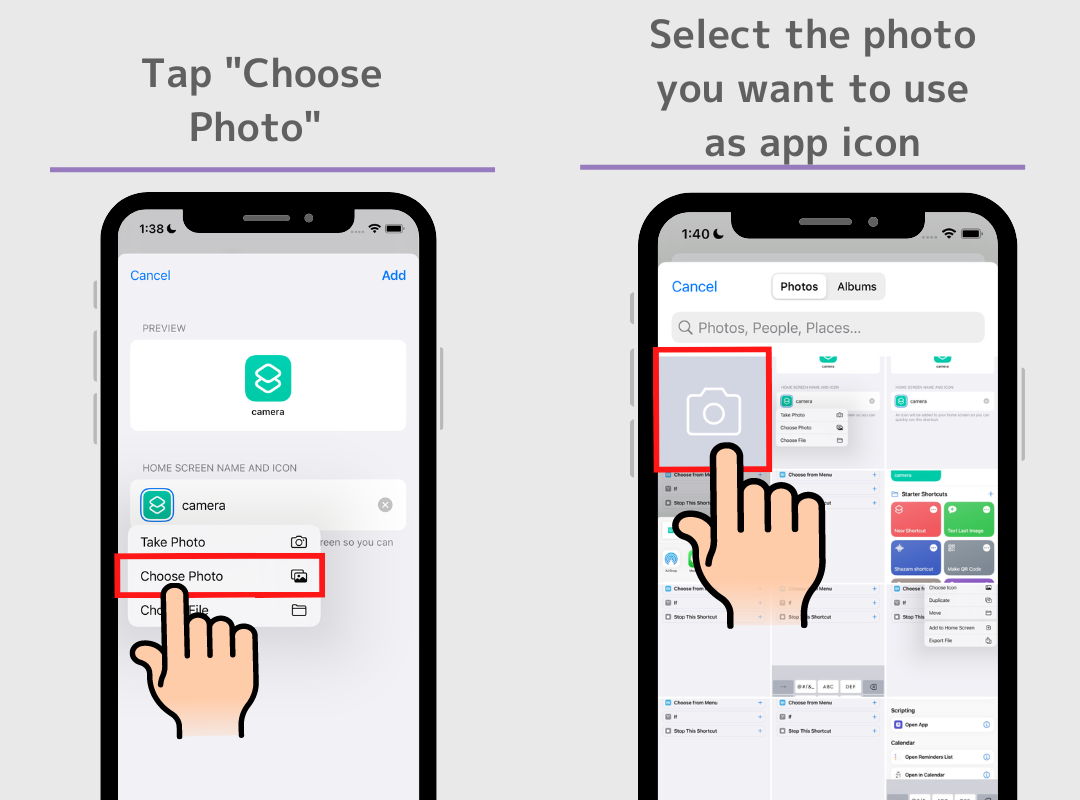
10. Můžete také změnit název ikony aplikace a klepnout na „přidat“
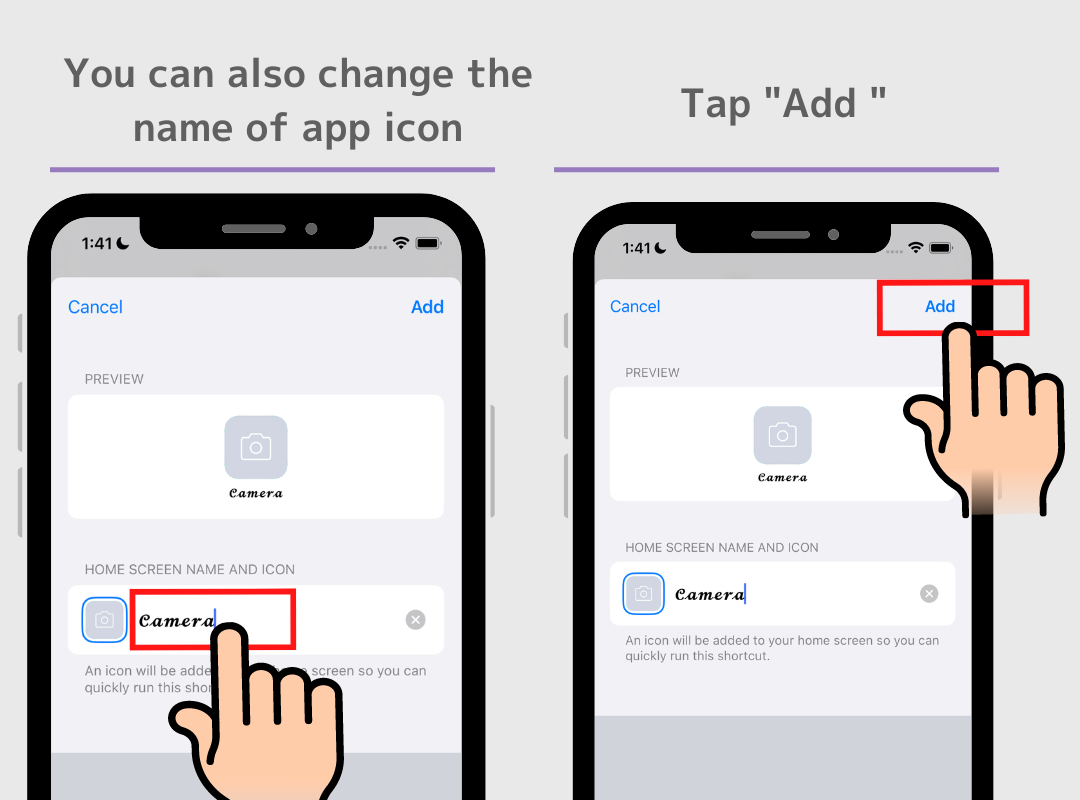
11. Modrý ptáček je zpět!! 😭 Vítej zpět, modrý ptáčku! Milujeme tě!
Mimochodem, tuto metodu lze použít nejen pro Twitter, ale i pro jiné ikony aplikací!
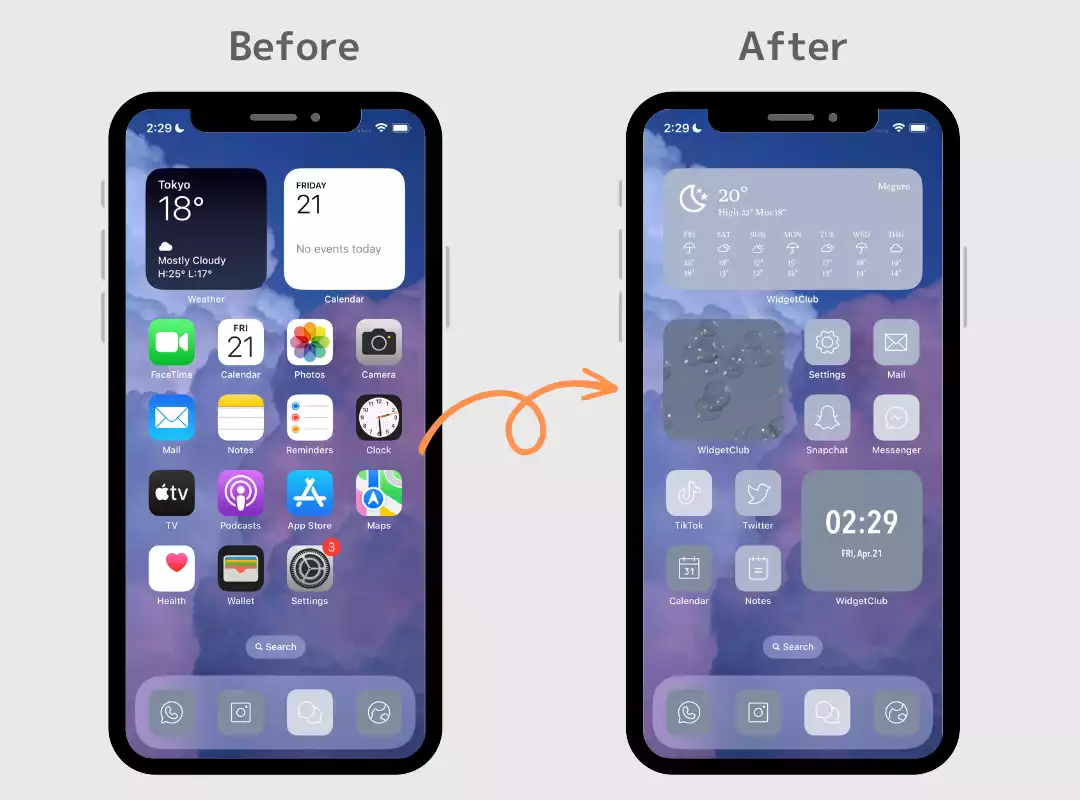
Můžete si také přizpůsobit celou domovskou obrazovku pomocí widgetů, aby byla ještě módnější...♡
Upozorňujeme však, že odznak s upozorněním (červená značka, která se objeví v pravé horní části aplikace, když je upozornění) se nezobrazí!
Pro ty, kteří mají zájem o přizpůsobení celé domovské obrazovky, se podívejte na aplikaci č. 1 pro přizpůsobení domovské obrazovky, „WidgetClub“!
Ve skutečnosti existuje způsob, jak skrýt ikonu aplikace! Věděli jste to? Pokud aplikaci smažete, nebudete moci používat samotný Twitter, ale stylovost si můžete zajistit skrytím ikony aplikace na domovské obrazovce!
1. Stiskněte a podržte domovskou obrazovku, dokud se ikona aplikace nezatřese → Klepněte na tlačítko „mínus“ ikony, kterou chcete odstranit.
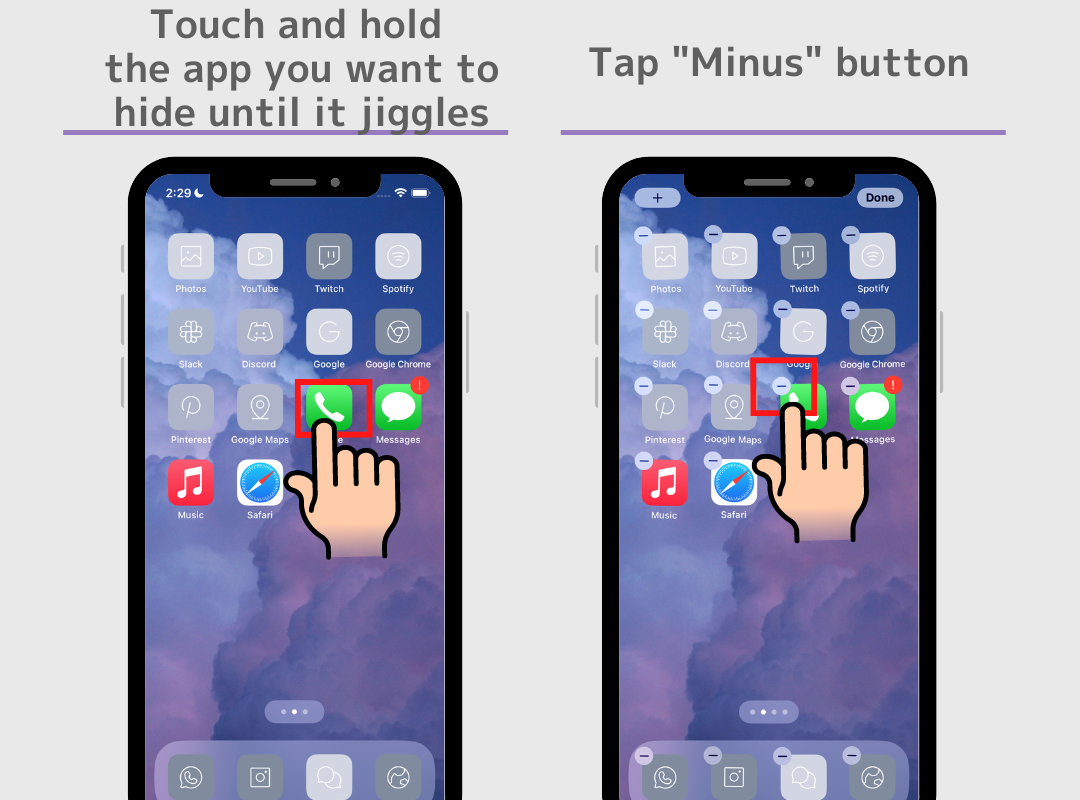
2. Klepněte na „Odebrat z domovské obrazovky“ → Hotovo!
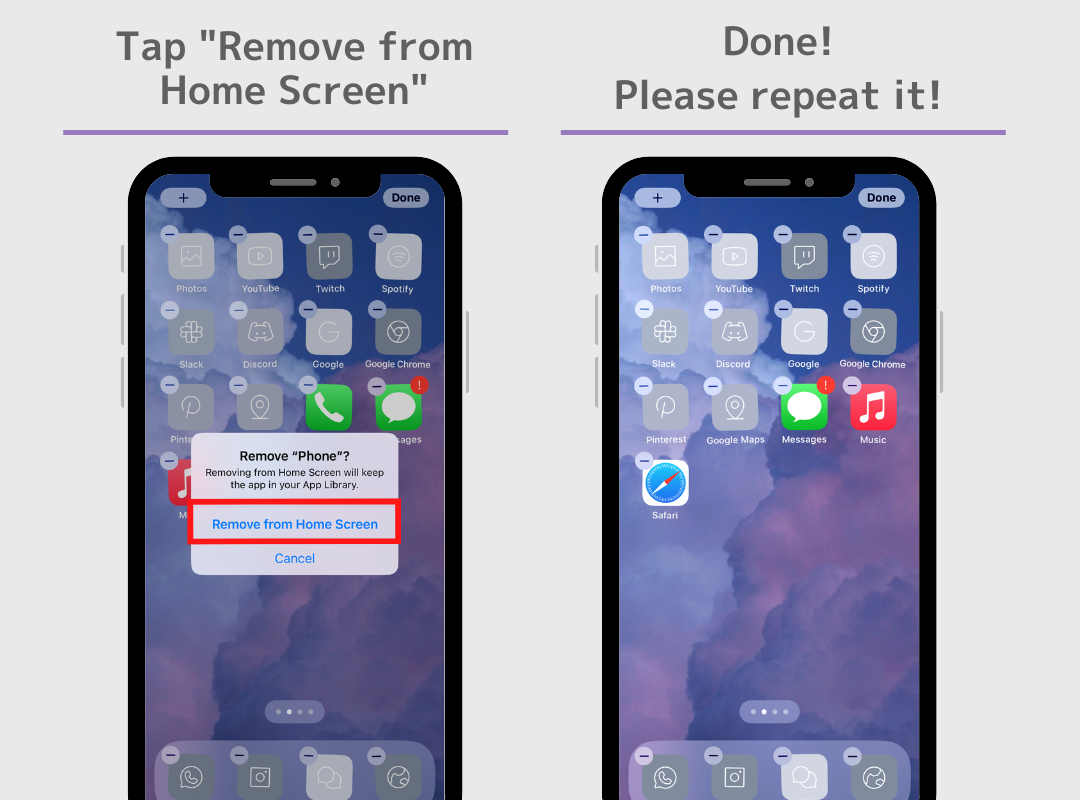
Vezměte prosím na vědomí;
Neodinstalujte aplikaci! Aplikace ji učiní nepoužitelnou. Pamatujte, že tento postup slouží pouze ke skrytí předchozích ikon aplikací!
Chcete-li změnit ikonu Twitteru, nejprve uložte ikonu ptáka!

👆 Dlouhým stisknutím obrázku ikonu uložíte!
1. Pro uživatele Androidu potřebujete speciální aplikaci pro změnu ikon aplikací! Stáhněte si aplikaci č. 1 pro přizpůsobení „WidgetClub“ z následujícího odkazu!
2. Otevřete aplikaci WidgetClub a klepněte na prostřední tlačítko „+“.
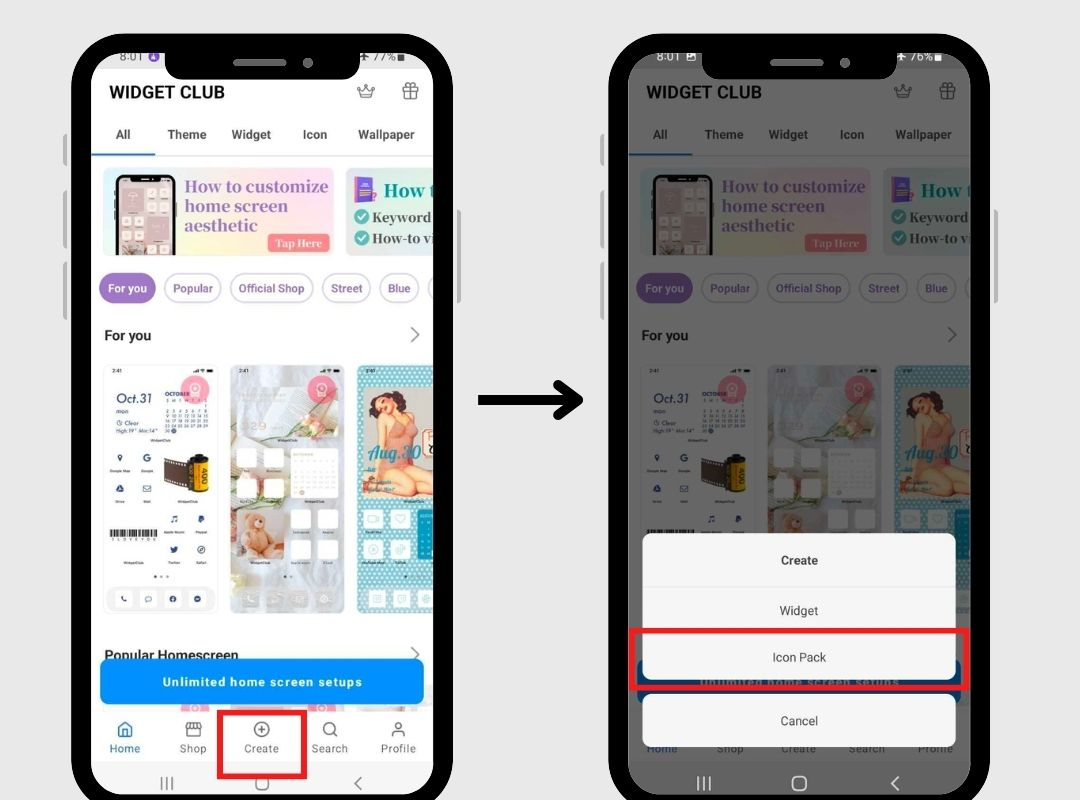
2. Klepněte na „Importovat ikony“ → Vyberte uložený obrázek Twitteru.
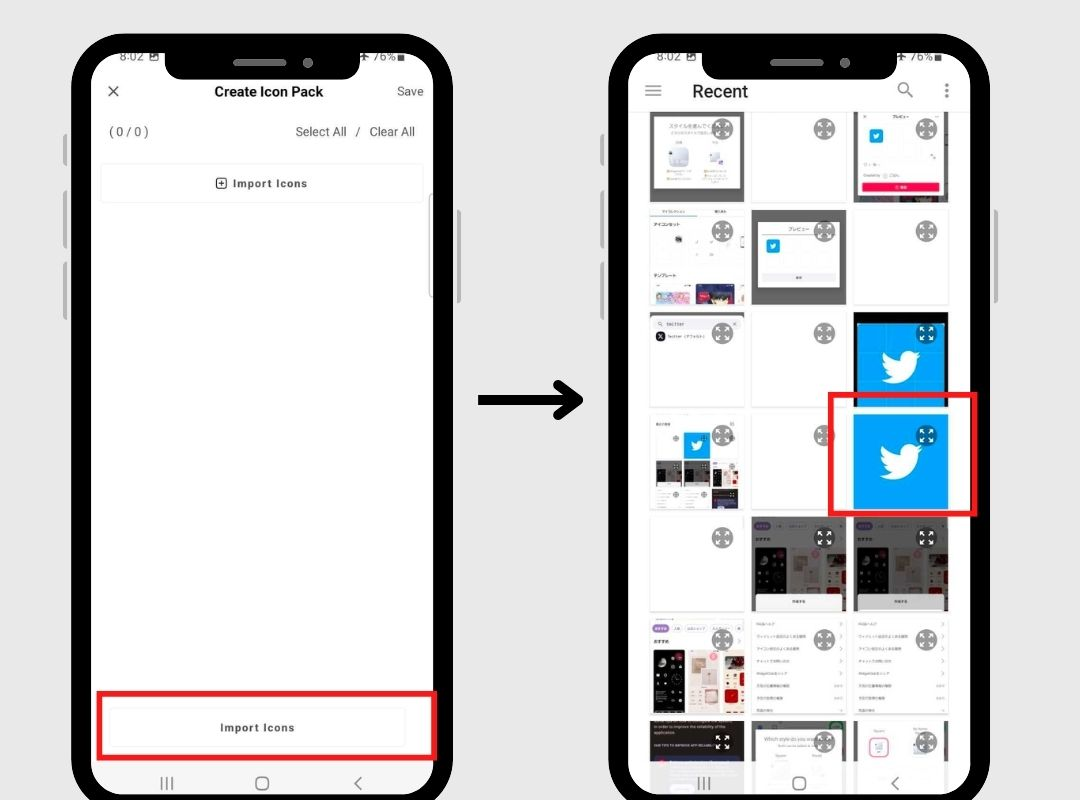
3. Chcete-li aplikaci propojit, klepněte na tlačítko „+“ a poté vyberte „X“
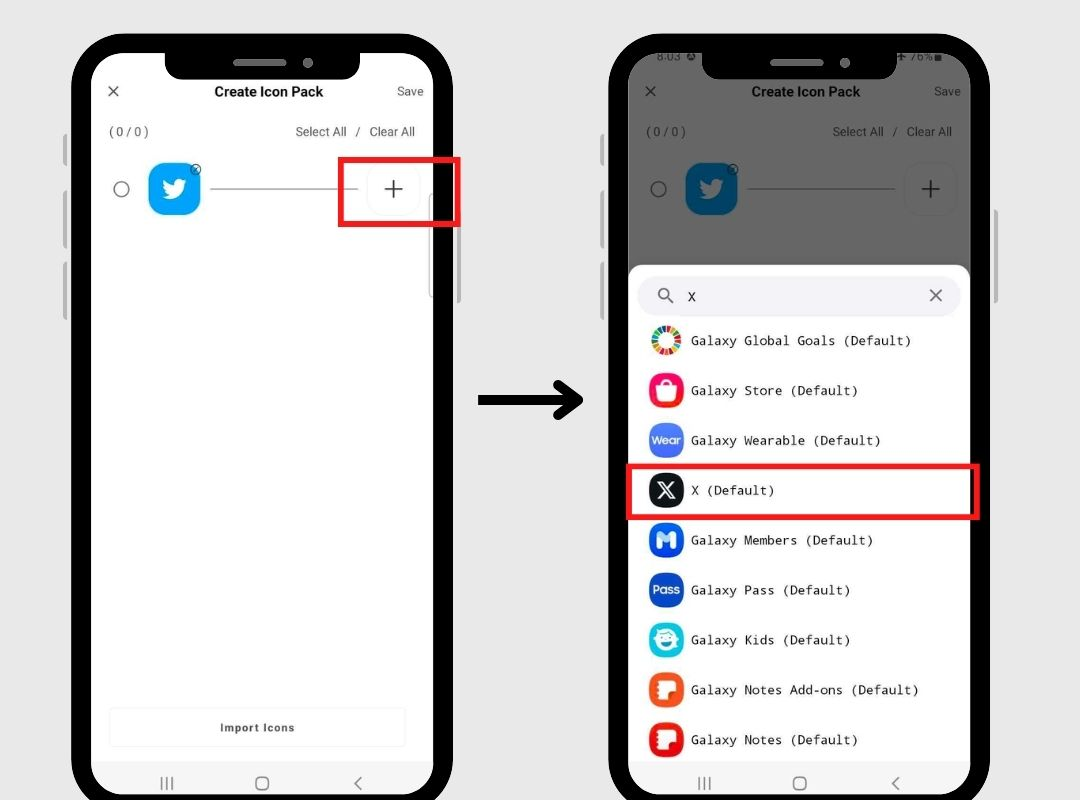
4. Klepněte na ikonu Twitter vlevo a poté přejmenujte název aplikace (Volitelné)
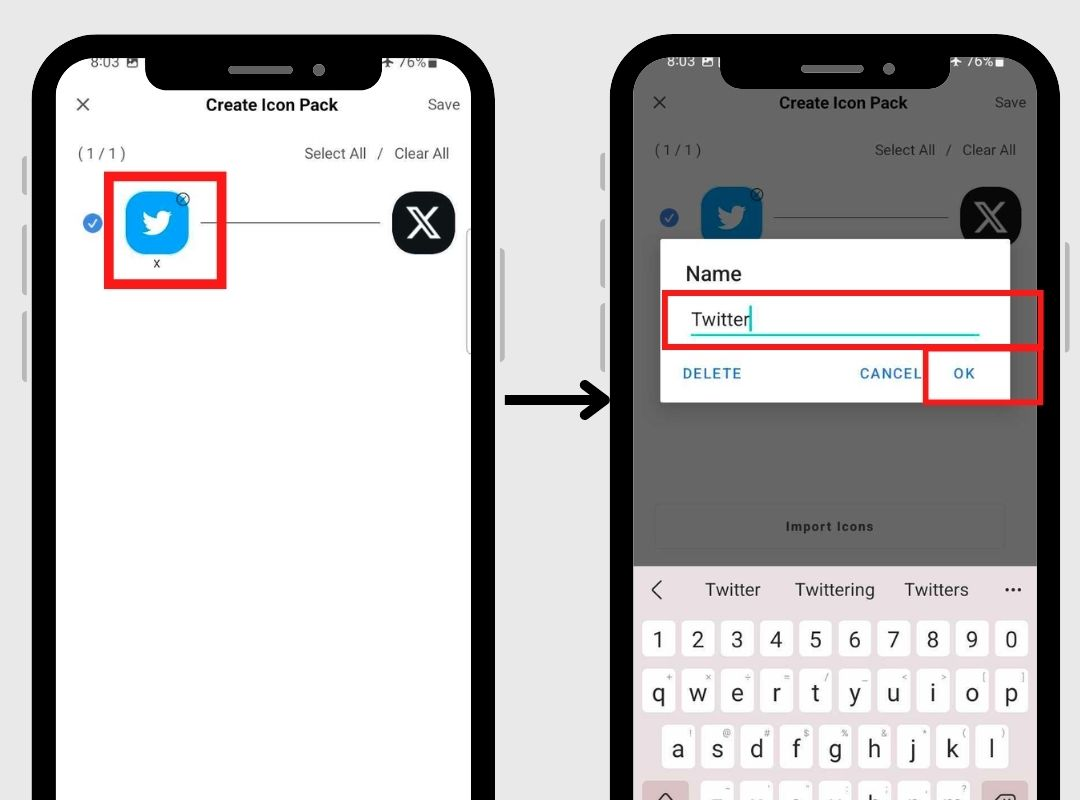
5. Klepněte na „Uložit“ v pravém horním rohu a znovu klepněte na Uložit.
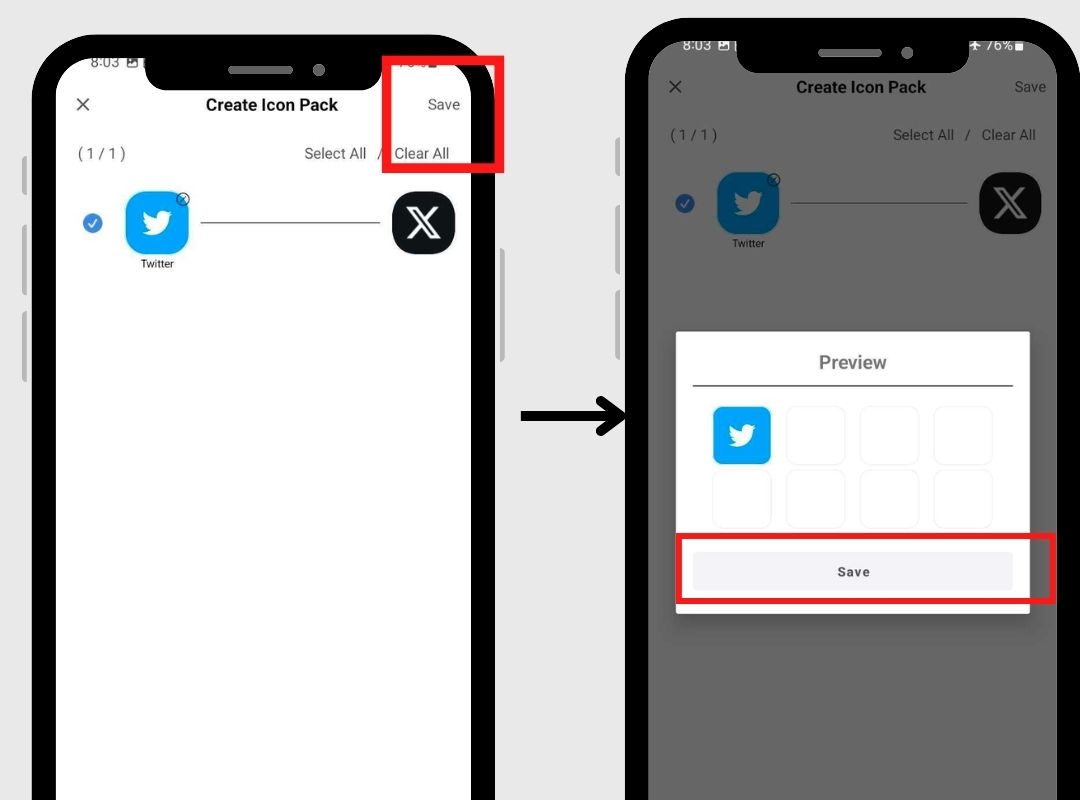
6. Klepněte na "Profil.", poté klepněte na balíček ikon, který jste právě uložili, a poté klepněte na "Nastavit"
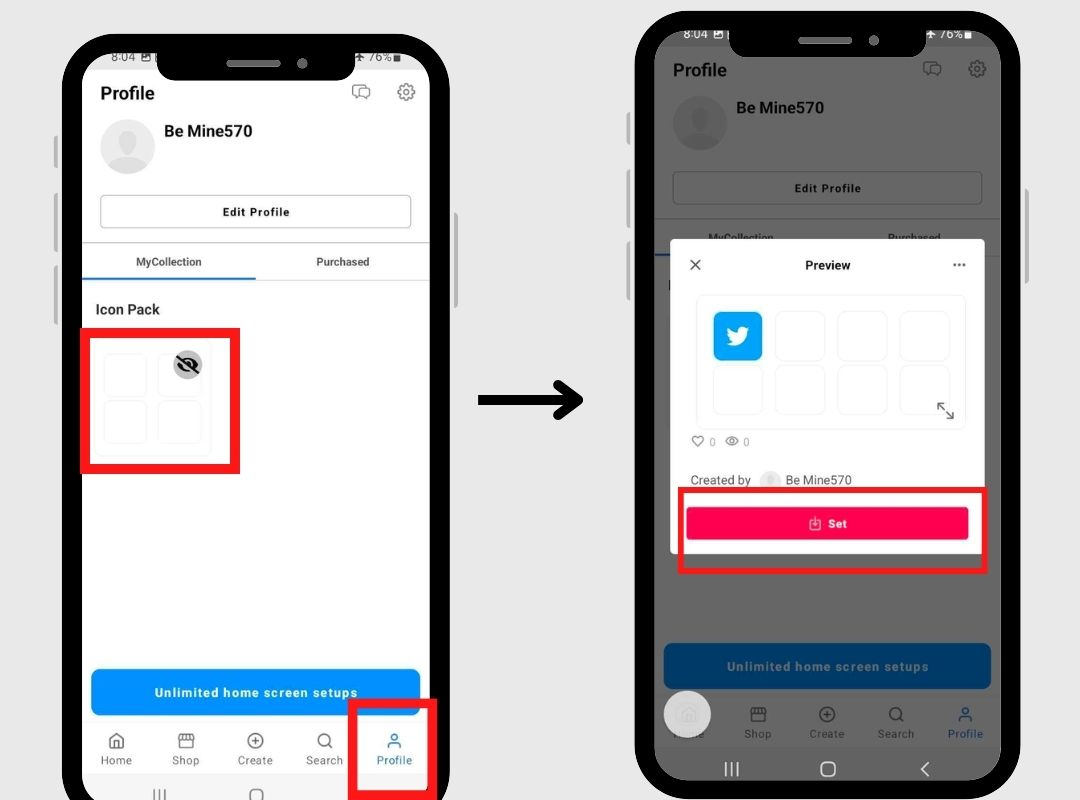
6. Klepněte na „Nastavit ikony“ a vyberte požadovaný styl.
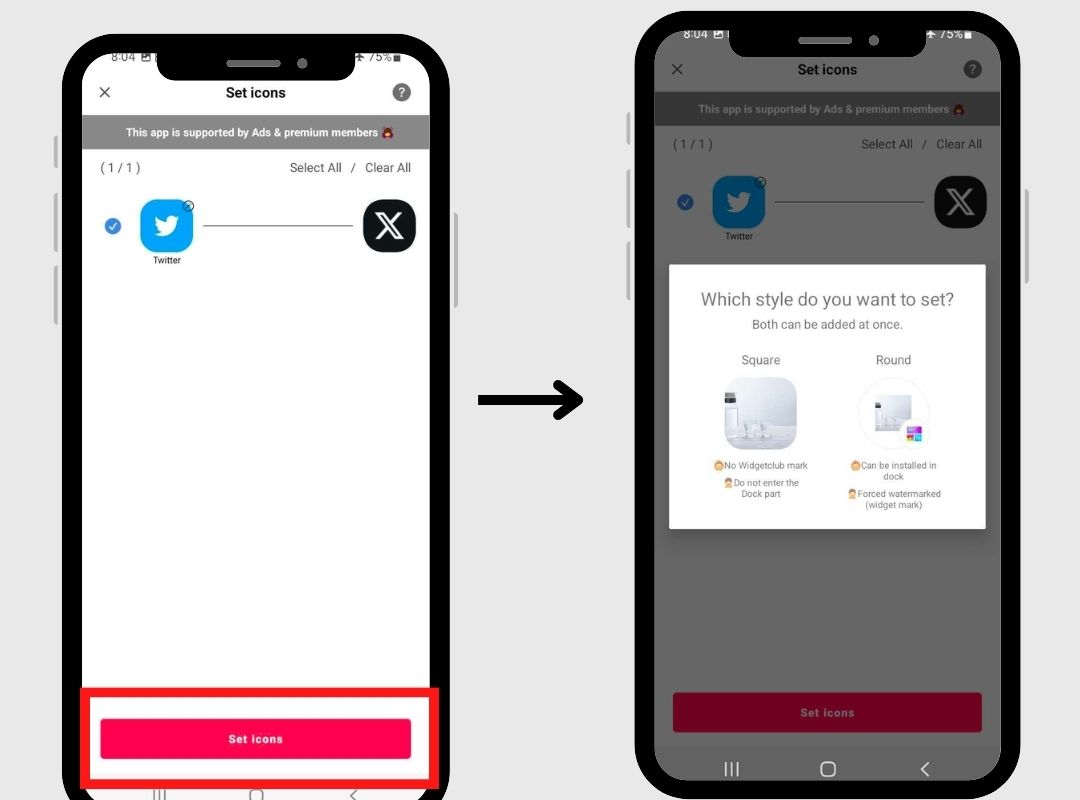
7. Vyberte si styl! (Existují výhody a nevýhody kvůli omezením přizpůsobení Google, takže si vyberte své oblíbené!)
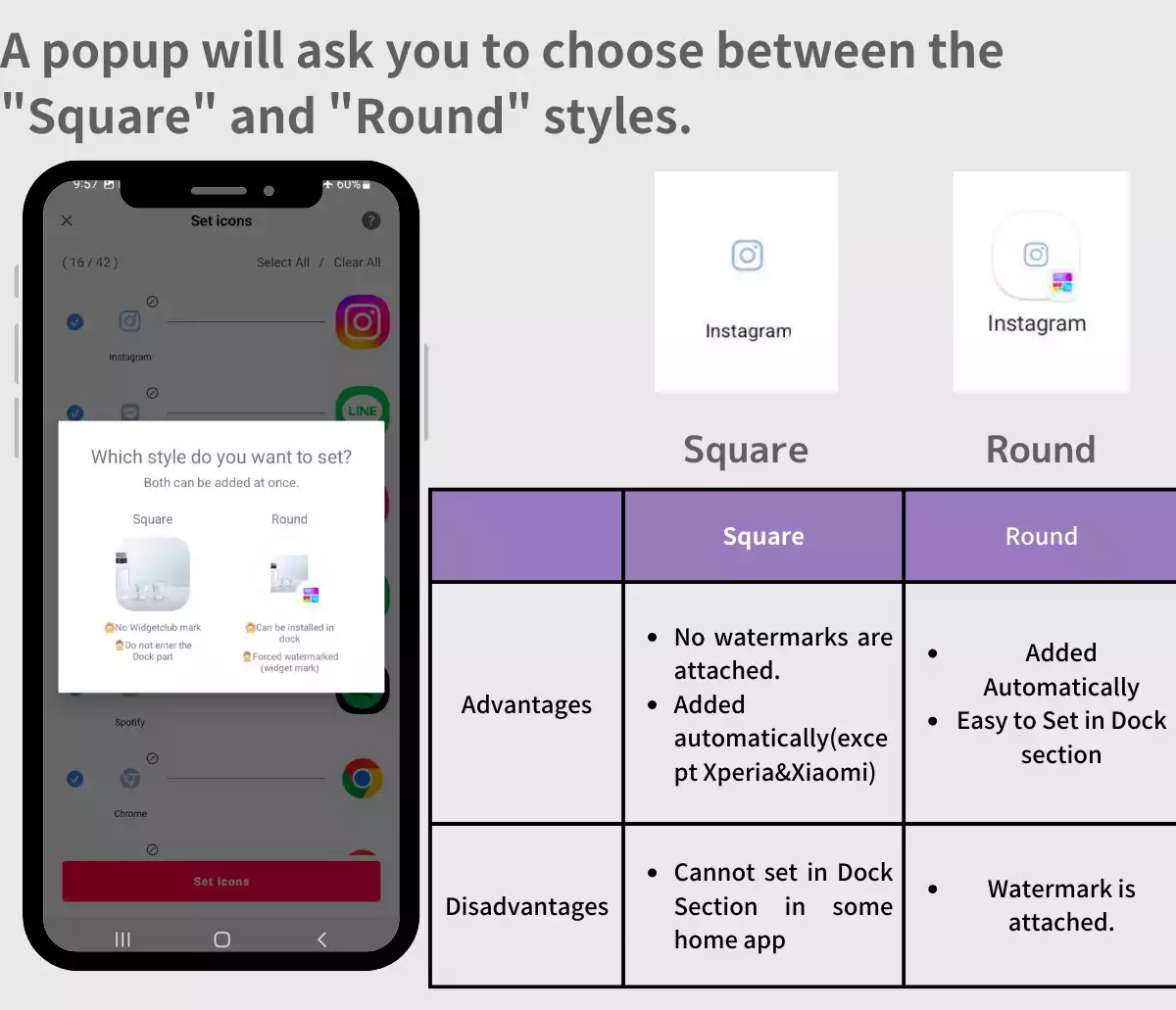
8. Když zvolíte „Square“: Klepněte na tlačítko „Square“ a vyberte styl ikony
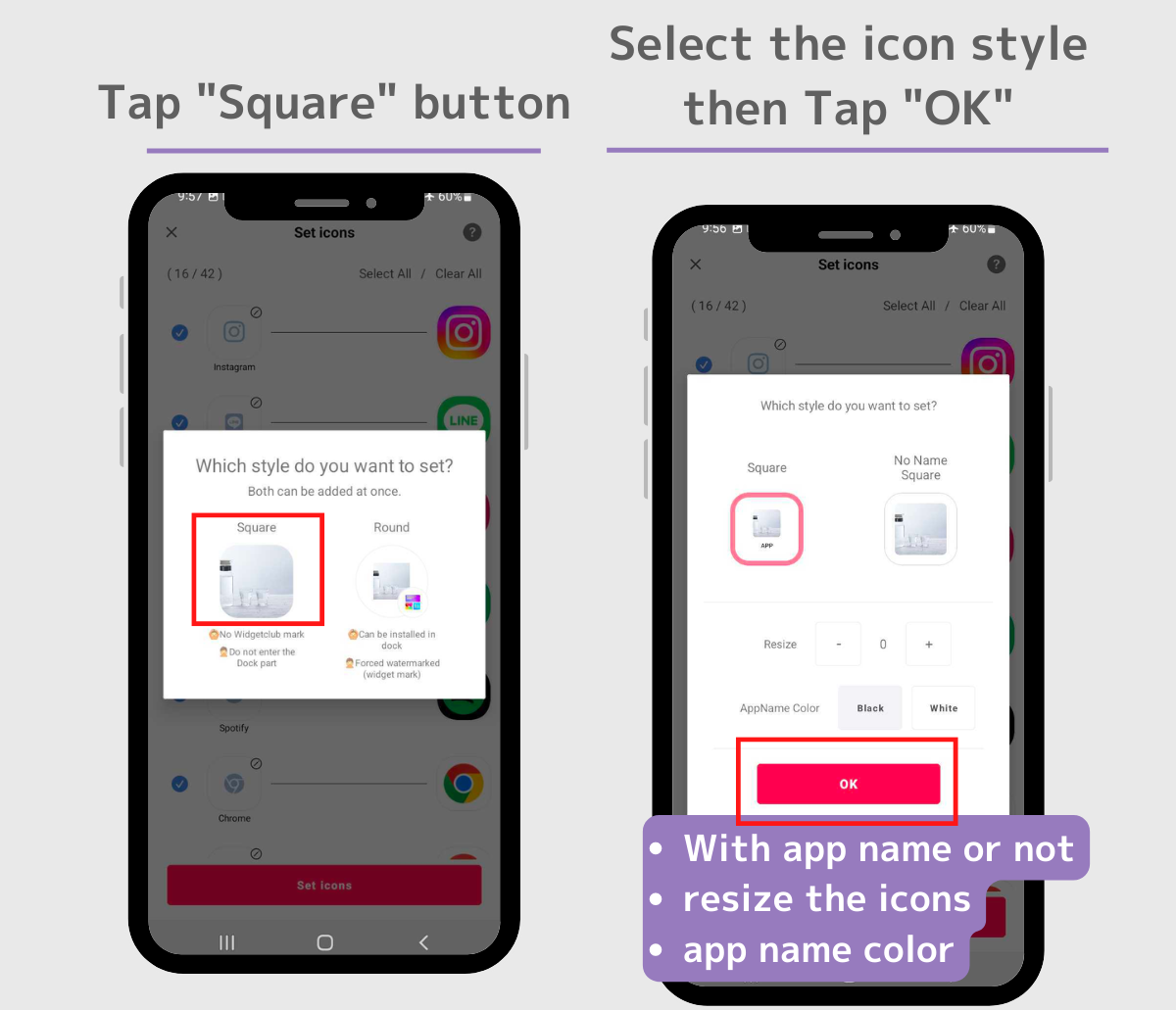
9. Pokaždé, když se objeví vyskakovací okno, klepněte na tlačítko „Přidat“.
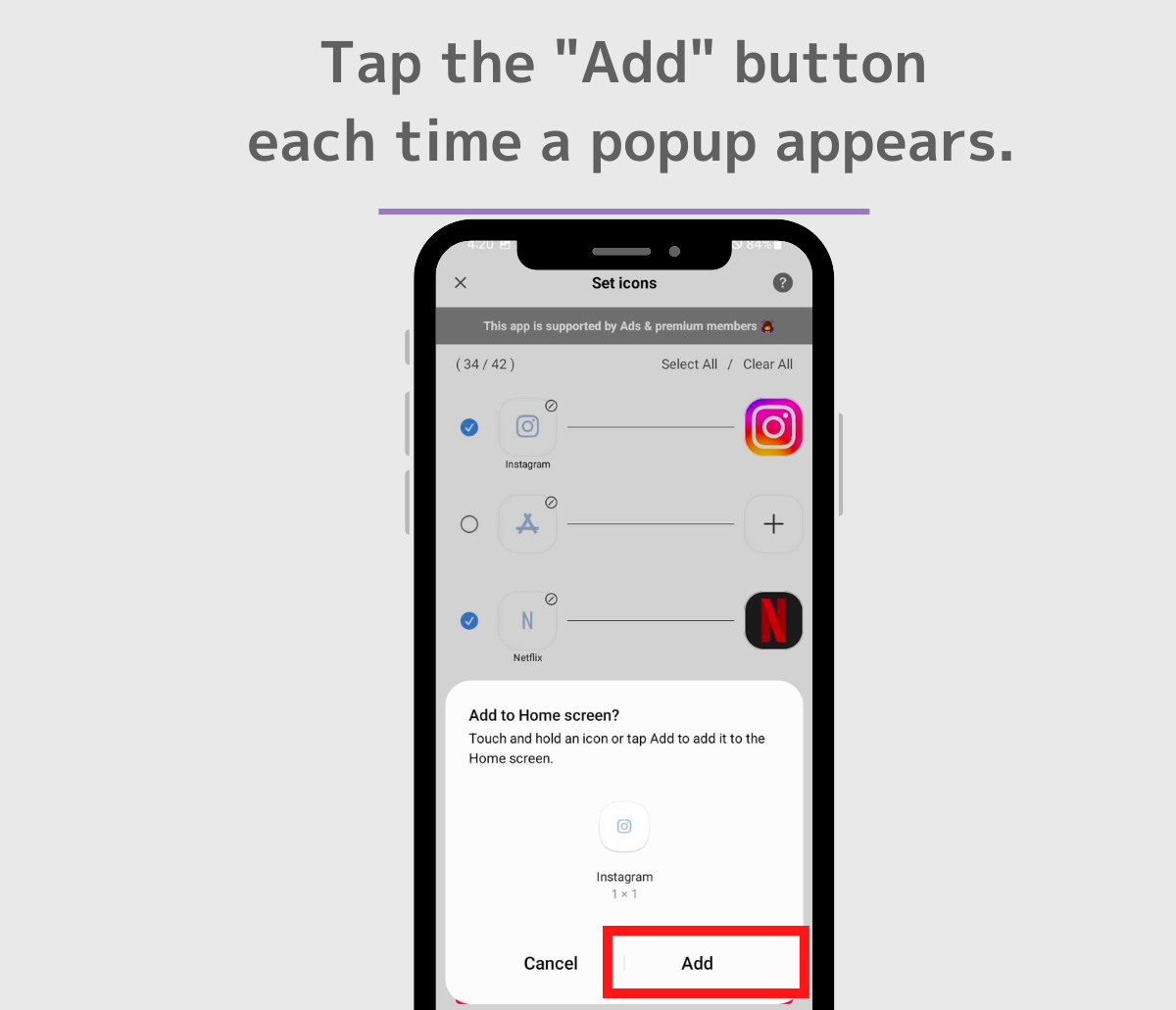
10. Byl přidán modrý pták!
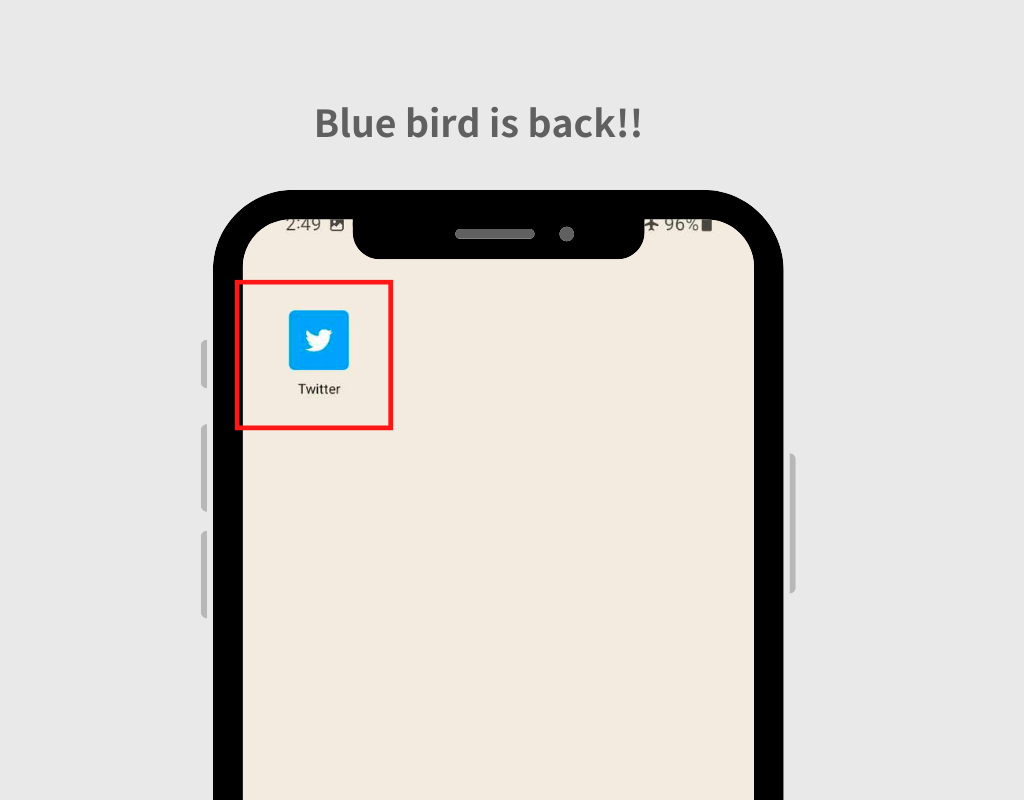
1 . Pokud zvolíte ikonu kruhu: Vyberte kruh → dokončete klepnutím na „Přidat“!
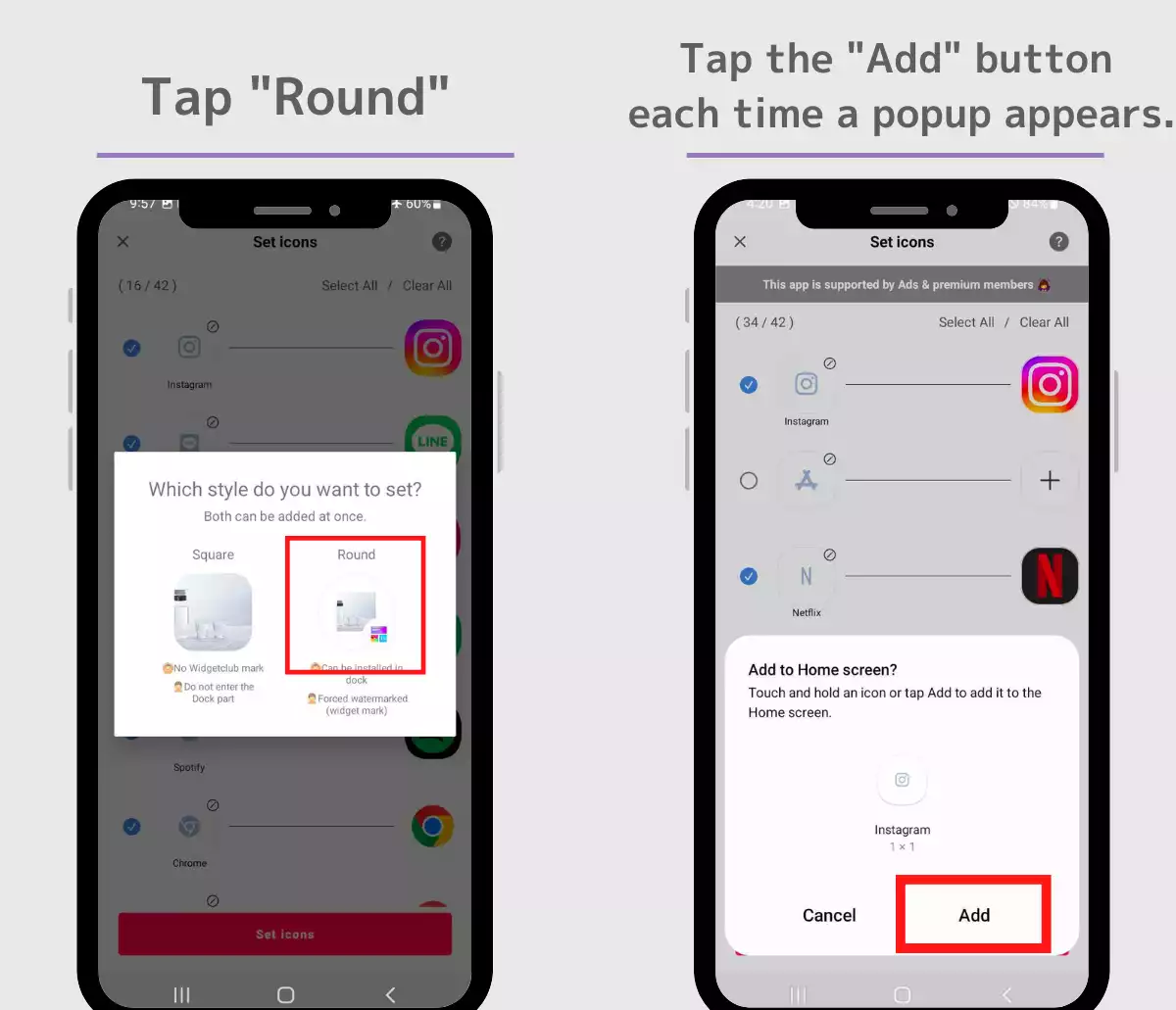
Zkuste si vybrat svůj oblíbený styl!
Vezměte prosím na vědomí; Kvůli specifikaci Google nelze zobrazovat odznaky oznámení.
Jako osobní doporučení...
Pokud neplánujete přizpůsobovat další ikony → Doporučuje se ikona kruhu. Značka WidgetClub je přidána kvůli omezením společnosti Google, ale odpovídá výšce nepřizpůsobených ikon aplikací, což vytváří pocit jednoty!
Pokud plánujete přizpůsobit i další ikony → Doporučuje se čtvercová ikona! Uživatelé Androidu si mohou své ikony přizpůsobit docela stylově, takže je to pohodlné!
Pokud chcete skrýt původní ikonu X, vyberte při dlouhém stisknutí aplikace místo „Odinstalovat“ „Odebrat“. Rozhodně nevolte "Odinstalovat"! Důvodem je, že ačkoli můžete vizuálně změnit ikonu aplikace, pokud aplikaci skutečně odinstalujete, nebudete ji moci nadále používat!
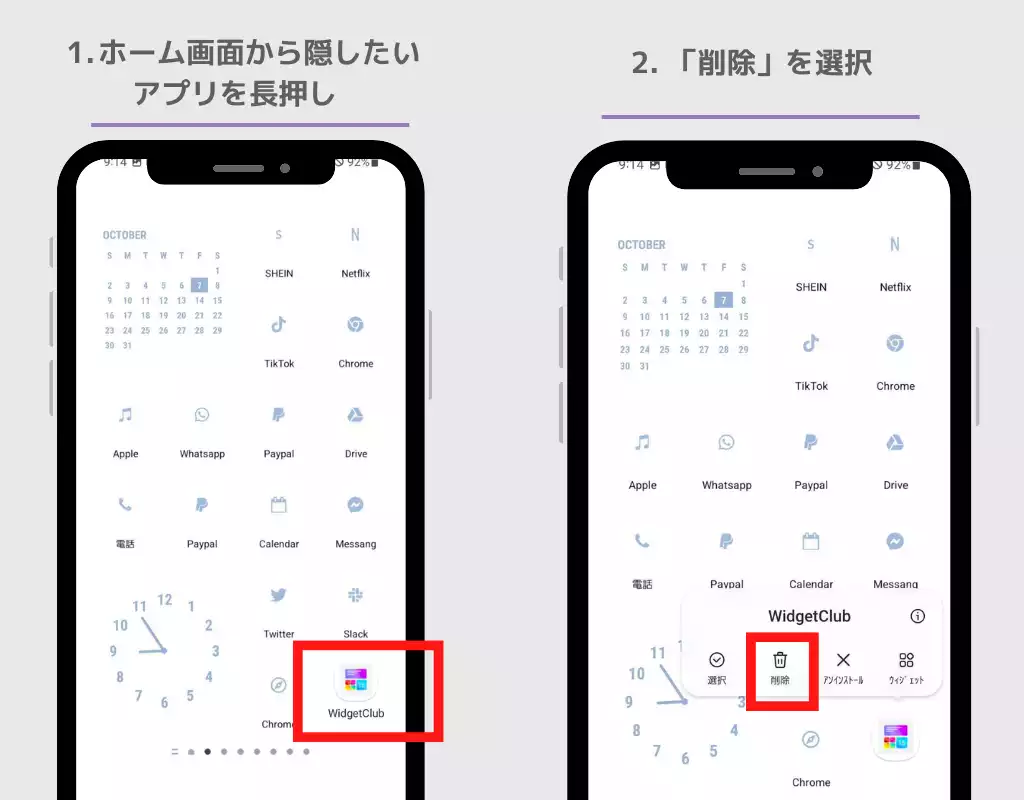
(U některých zařízení, když dlouze stisknete ikonu aplikace a přetáhnete ji na obrazovku, v horní části se zobrazí „Odebrat“ nebo „Odinstalovat“. Přesuňte ji do oblasti „Odebrat“, chcete-li ji skrýt.)
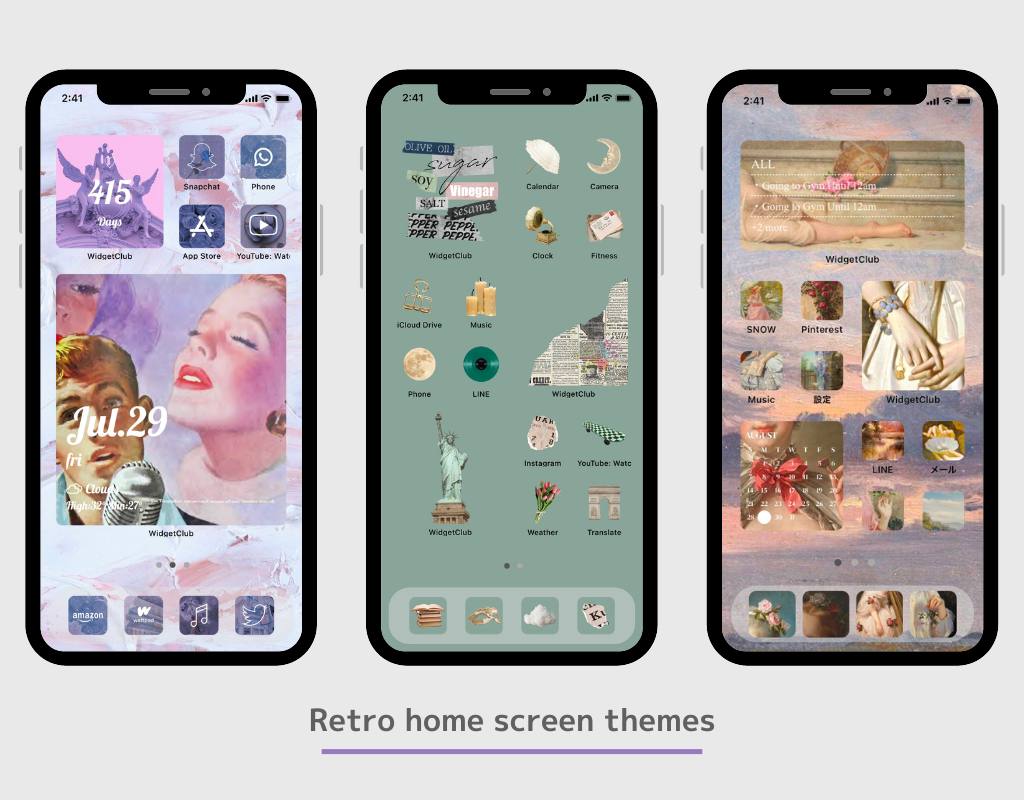
Uživatelé Androidu si také mohou takto stylově přizpůsobit pomocí aplikace WidgetClub!